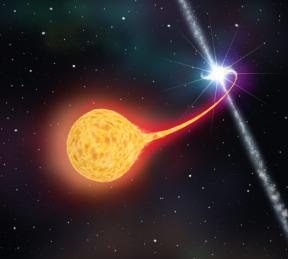Spark til iPhone og iPad - den definitive guide til de mest interessante e-mail-klient
Ios / / December 23, 2019
Tilføjelse af en ny konto

Bruger skærm Account Control vises, når du først begynder, men hvis du ønsker at tilføje et par flere konti, kan det tilgås fra afsnittet «Indstillinger» → «Konti» → «Add -konto. " Spark understøtter Google-konti, Exchange, Yahoo, iCloud, Outlook, samt de sædvanlige IMAP-konti.
Integration med 1Password

Hvis du gemmer dine passwords i 1Password, tilsæt derefter regnskabet vil ikke være svært. I stedet for at indtaste et brugernavn og en adgangskode, skal du klikke på ikonet for nøglehullet i øverste højre hjørne og vælge den ønskede konto fra 1Password.
iCloud-synkroniseringsindstillinger og konti

Synkronisering med iCloud dukkede op i den seneste opdatering. Meget praktisk ting, du konfigurerer Spark på den nye enhed i et par sekunder. Den tilsvarende kontakten er i indstillingerne. Af sikkerhedsmæssige årsager efter synkroniseringen er nødvendigt at logge ind mindst én af de konti, du har tilføjet.
Valg af hovedadresse

Alle nye beskeder sendes til din e-mail som standard. Hvis du har flere af dem, som det vigtigste, kan du vælge en af dem. Dette gøres i afsnittet Indstillinger: "Indstillinger» → «Konti» → «standard e-mail». Selvfølgelig, når som helst, som standard boksen kan ændres.
Modtagelse af indkommende

Spark understøtter push-meddelelser om nye meddelelser, selv for Gmail, så alle nye post når din indbakke med det samme. Men alle konti kan opdateres om nødvendigt med magt, trække ned en liste over de bogstaver velkendte gestus.
Brug af Smart indbakken
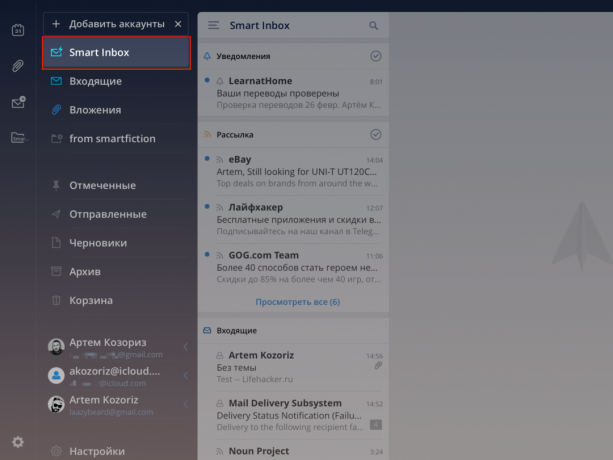
Smartfilter - en af de fedeste Spark chips. Når du bruger det alle meddelelser i din indbakke sorteres i kategorier og betydningen, fra korrespondancer med dine kontakter og slutter meddelelser fra sociale netværk og nyhedsbreve.
Se detaljerede oplysninger om meddelelsen
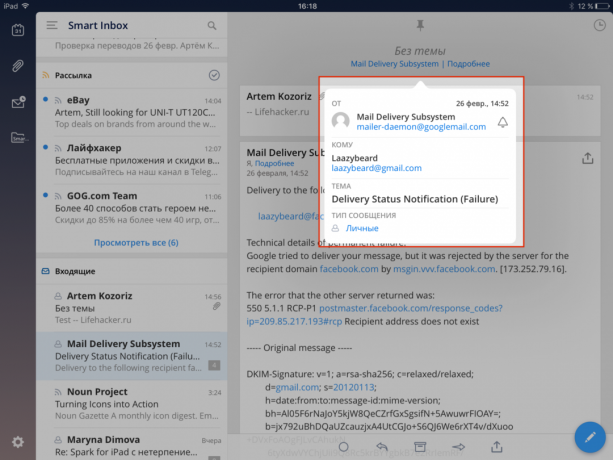
Som standard indholdsruden vises en oversigt over brevet og dets afsender, men hvis du trykker en overskrift, så i rullemenuen, du kan se alle detaljer, herunder adressen på afsenderen, tid og type indlæg.
Yderligere trin i menuen oplysninger

Interagere med beskeden, kan du direkte fra drop-down menu med de detaljerede oplysninger. For eksempel, hvis du klikker på afsenderens adresse, vil det kopiere på knappen, en ny besked, tilføje til kontaktpersoner og bevaring.
Ændring af type meddelelse

Den Spark Der findes tre typer meddelelser: personlig meddelelse mailing. Applikationen registrerer automatisk typen af hver indgående meddelelse, men hvis der er opstået en fejl, kan typen indstilles manuelt ved at klikke på den eponyme linie.
Udarbejdelse af en ny besked

Opret en ny meddelelse er meget enkel. Du skal bare nødt til at klikke på den flydende knappen i nederste højre hjørne af skærmen.
Minimer kladder

Når du opretter et udkast til et kryds i hjørnet af vinduet er ikke kun ansvarlig for hans fjernelse. Med dette udkast knapper kan også gemmes og kast.
Hurtigt skift mellem bogstaverne
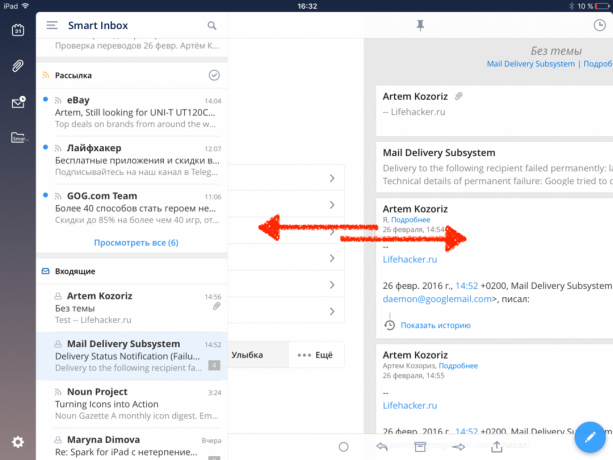
Behandling af et stort antal breve, meget praktisk at bruge knalde fagter til siden for at skifte mellem bogstaver. Men de straks markeret som læst.
sikring beskeder

Spark vigtige beskeder kan fastsættes ved at klikke på ikonet i form af en opslagsnål, og så vil de blive vist i toppen af Smart indbakken, samt på en separat fane på panelet.
Udsæt

Hvis du ikke har tid til at behandle meddelelsen på dette tidspunkt, eller den indeholder oplysninger, der er nyttige for dig efter et stykke tid, disse meddelelser bekvemt udskyde hjælp ikoner timer.
Indstilling snooze intervaller
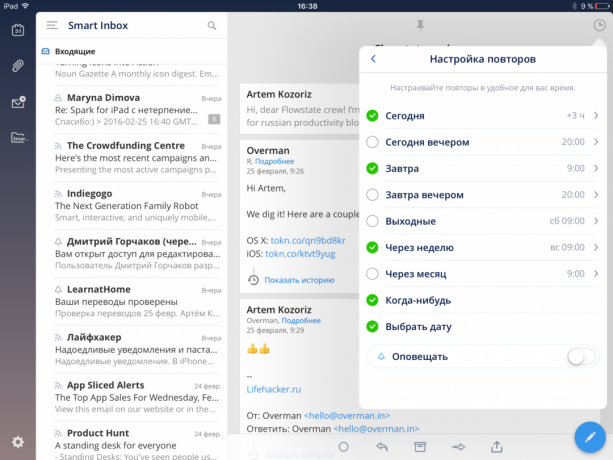
De gentagelser rullemenu viser fem forskellige slots, som er let tilpasses dine daglige rutine og præferencer.
Brug gestus
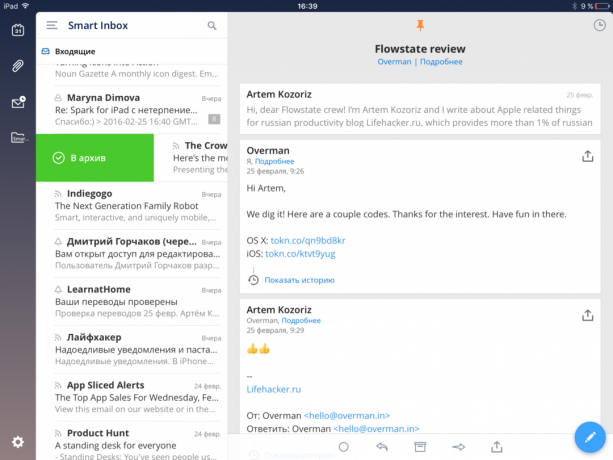
Fans gestus skal vurdere et stort sæt af handlinger, der kan udføres med dem. Bortset fra den traditionelle, såsom mærke som læst / ulæst, slette og arkivere i Spark har fagter til at flytte, hylder, sendt til forskellige tjenester og mange andre.
Tilpas gestus
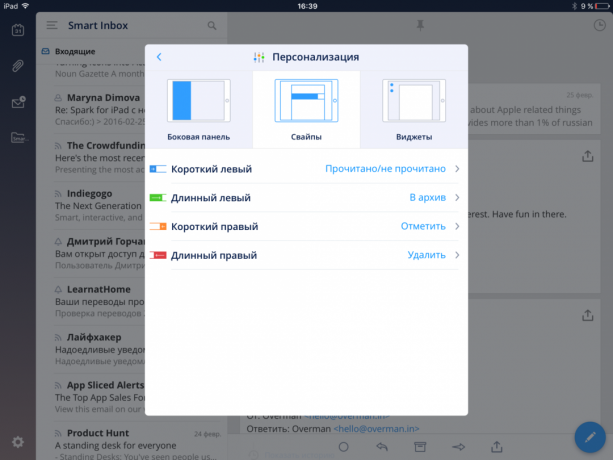
Samtidig er der fire tilpasses gestus: kort og lang knalde til højre og venstre. Virkningen af hver af dem er sat i indstillingerne ( "Indstillinger» → «Personalisering» → «knalde").
indstillinger individuel anmeldelse

Ved brug af flere konti separate påmindelsetilvalg kan indstilles for hver af dem, herunder dem for al post, kun vigtigt eller slukke helt. For at gøre dette, gå til "Indstillinger» → «konti" og vælge den ønskede, angive den ønskede tilstand.
indstillinger for signatur

Den Spark du kan oprette flere signaturer (med understøttelse af HTML) og binder dem til forskellige konti ( "Indstillinger» → «Hancock»).
Valget af en underskrift i et brev

Når du skriver en e-mail automatisk erstattet signatur bundet til denne konto som standard. Hvis du klikker på det lader dig vælge fra en liste af færdige andre signaturer.
badges indstillinger

Viser antallet af meddelelser på ikonet på skrivebordet også konfigureres. Du kan angive, hvilke meddelelser vil blive betragtet (ny eller alle), samt fra offentlige regnskaber ( "Indstillinger» → «Badges").
Montering billeder
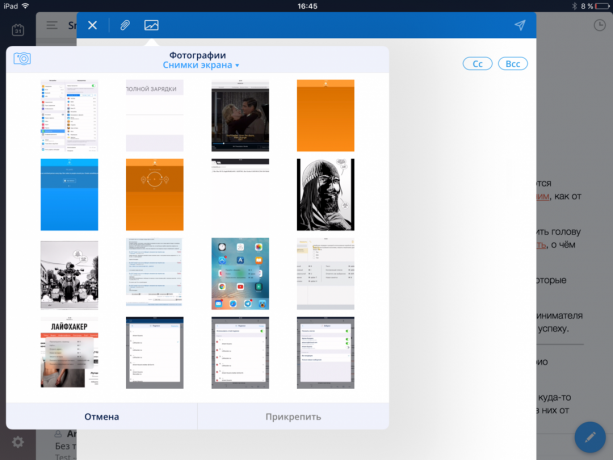
For enhver kommunikation kan du vedhæfte et billede ved at trykke på det tilsvarende ikon på den øverste værktøjslinje. Når valget er sorteret efter album og mulighed for at lave en ny foto.
Vedhæftning af filer

Ved siden af ikonet foto er et ikon i form af et klip, der er ansvarlig for indlejring filer. Som kilder til rådighed iCloud, Dropbox og andre cloud-storage.
Brugen af sprogligt input i søgningen

Søg, ligesom alt andet, i Spark er ikke let, men klog. Han genkender almindelige ord og giver dig mulighed for at søge efter indlæg fra en bestemt dato, med vedhæftede filer eller billeder, såvel som fra bestemte afsendere.
Gem søgning historie

Hvis du gentagne gange søger efter bestemte bogstaver, for nemheds skyld, kan du gemme de populære forespørgsler. For at gøre dette, skal du blot klikke på stjernen i søgestrengen.
Gruppe sletning og arkivering

Når sortering (Smart Inbox) skrivegrupper kan slettes eller arkiveres i en bevægelse, trækker den nedre del af muffen.
Interaktion med flere messaging

At skifte til redigeringstilstand, så du kan vælge flere meddelelser til at slette eller flytte, trykke og holde titlen på nogen af dem.
Brug af hurtige svar

I korrespondance med mennesker, der er på din kontaktliste, panelet viser de hurtige svar. De er noget i retning af Emoji, så du kan udtrykke bestemte følelser i et enkelt klik. Flere svar skjult bag knappen "Mere".
Indstilling af hurtige svar

Hvis standard liste over svarene var ikke nok, kan det udvides ved at tilføje dine egne muligheder ( 'Indstillinger »→«hurtige svar»→«Tilføj»).
Vælger baggrunden

Selv sådan noget som baggrund, kan du tilpasse. Findes på et udvalg af tre farver: mørk himmel, mørk blå, lys blå ( "Indstillinger» → «Baggrund Farve").
Handlinger se, og standardbrowser

Hvad sker der med brevet efter visning og arkivering, som justeres. Safari hvis du foretrækker en tredjeparts-browsere, kan du åbne links i dem. Disse muligheder er defineret i afsnittet "Indstillinger» → «Display Options".
Brug widgets

Widgets er anbragt i form af ikoner på sidepanelet, og give adgang til forskellige funktioner i Spark. Hvordan - du tildele dig selv ( 'Indstillinger »→«Personalisering»→«widgets»).
Indstil Sidebar
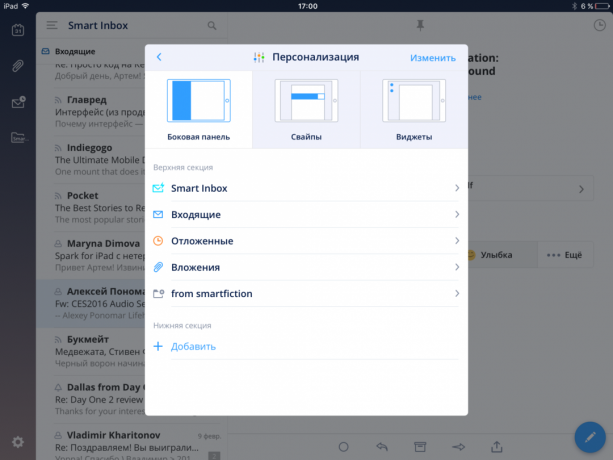
Som standard indholdsoversigten viser kalenderen ikoner, vedhæftede filer, og for nylig set brevene, men du kan genbestille, fjerne eller tilføje nye elementer til "Indstillinger» → «Personalisering» → «Side panel. "
Ændring af lyd temaer
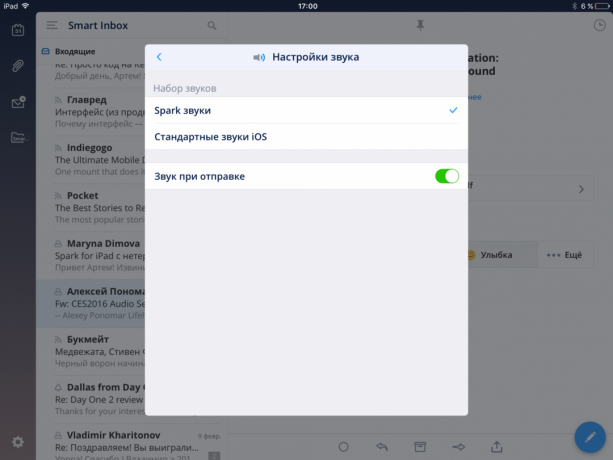
Den Spark har en sund tema med deres egne lyde til forskellige begivenheder, men hvis du er kærere standard iOS lyde, kan du medtage dem i indstillingerne ( "Indstillinger» → «Lydindstillinger").
Visning af listen over vedhæftede filer
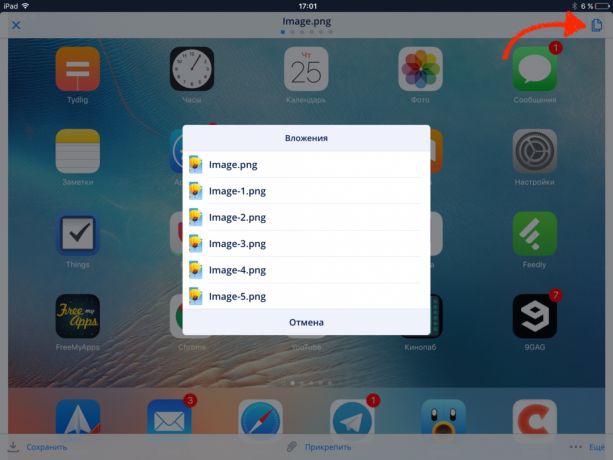
Når du ser en af flere vedhæftede filer, e-mails, kan du få vist hele listen ved at klikke på ikonet i øverste højre hjørne. Det vil være bekvemt at navigere gennem en lang række af vedhæftede filer.
Visning af vedhæftede filer fra alle konti
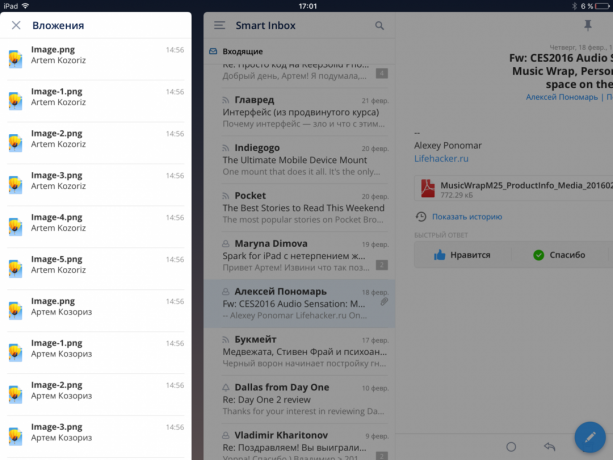
Absolut alle vedhæftede filer kan ses i det tilsvarende afsnit på sidebjælken (ikon med en klemme).
For nylig viste breve
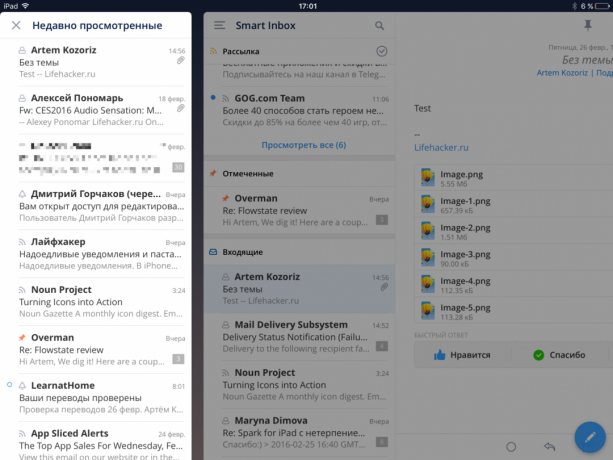
Find hurtigt det brev, som du for nylig har arbejdet med, kan du også bruge et separat punkt på indholdsoversigten, som er placeret lige under de vedhæftede filer.
Oprettelse "smarte mapper"

Med hjælp fra smarte mapper Spark giver dig mulighed for at indstille noget som Gmail-etiketter. Vi beder filtrering betingelser og komme ind bestemte mapper visse bogstaver ( 'Indstillinger »→«Personalisering»→«Vizhety»→«Tilføj»).
Søg efter meddelelser i Spotlight

Gennem integration med iOS for at søge efter de ønskede bogstaver kan være rigtigt i Spotlight. Her alt er let.
Konfiguration af tiltag for underretninger
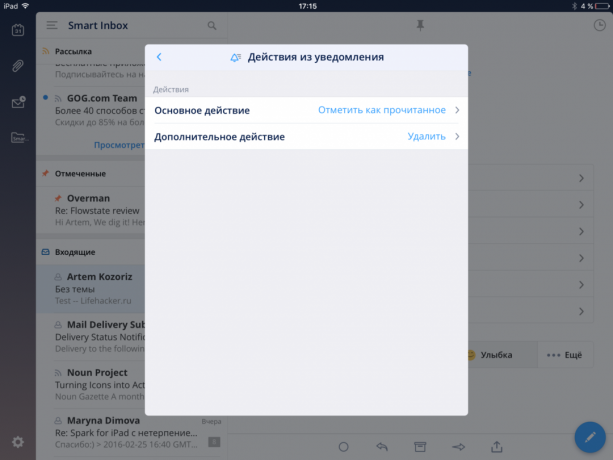
Spark understøtter interaktive meddelelser, der giver medlemmer til at interagere med højre fra skærmen Lås. Hvilken slags handling - du kan tildele dig selv til "Indstillinger» → «aktioner efter underretningen."
Integration med tjenester

Ud over den standard menu "Del", kan du interagere med den service lige ud af Spark. Programmet understøtter ikke kun cloud storage, men zametochniki og tjenester udskudt læsning. De tilsættes i indstillingerne ( "Indstillinger» → «Tilsluttede tjenester").
Brug kalenderen

Takket være den indbyggede kalender, er der ingen grund til at adskille. Med hjælp af den tilsvarende widget, du kan ikke kun se planlagte begivenheder, men også tilføje nye.
Eksport til PDF
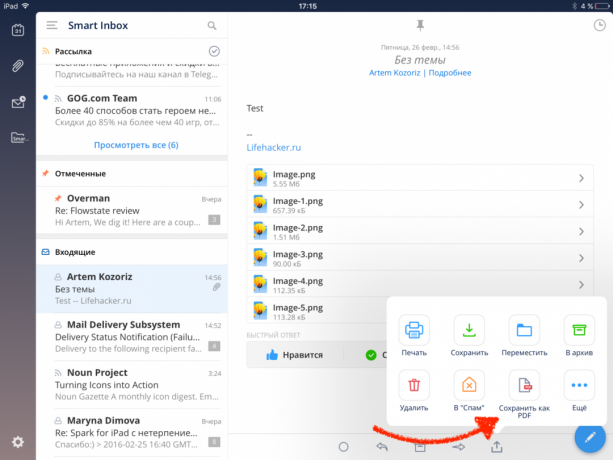
Knap "Del" alt andet har at gemme meddelelsen som en PDF. Hvorefter kan sendes dokumentet til en kollega, eller åben i iBooks.
indstillinger for beskyttelse af personlige oplysninger

Den samme sektion af indstillinger gør det muligt at deaktivere indlæsning af eksterne billeder og handlinger til interaktive meddelelser.
Mark læsning flere breve
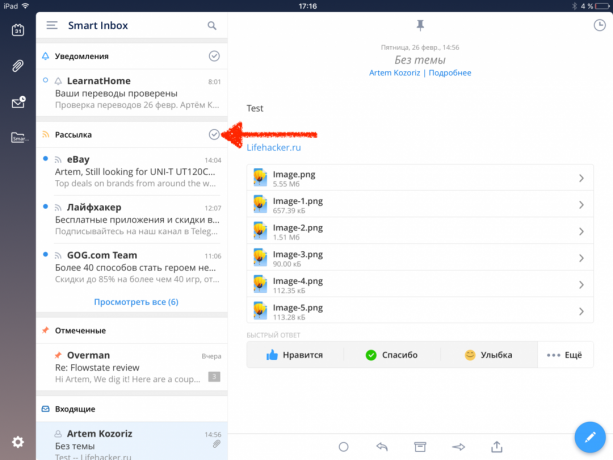
Når det er aktiveret Smart indbakke, for at spare tid, kan du markere som læst, når en hel gruppe af meddelelser, for eksempel mailing. For at gøre dette har vi trykker på fluebenet foran gruppens header.
Fortryd

Næsten alle de handlinger, du foretager med bogstaverne i Spark, kan du annullere. Umiddelbart efter handlingen i bunden af skærmen kortvarigt viser den tilsvarende knap.
Tilføjelse aliaser

For hver konto, er der en mulighed for at tilføje et alias, så har en anden e-mail til fremad mail. Dette gøres i "Indstillinger» → «Konti» → «Kontoindstillinger» → «Aliases».
Sletning konti
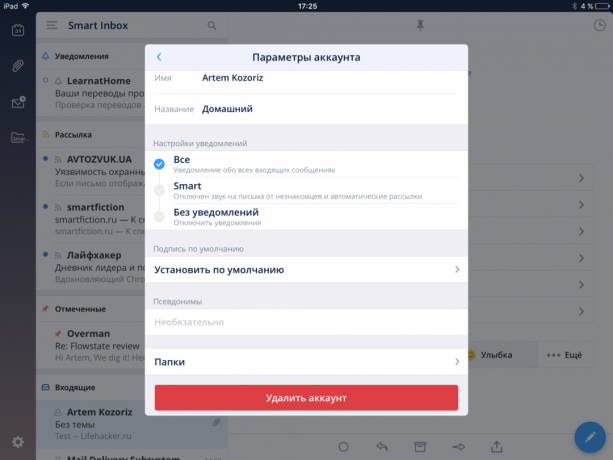
konto er lige så let at fjerne såvel som add, hvis det er nødvendigt. For det er i den eponyme indstillingspunkt og en stor rød knap.
Støtte til iPad og iPad Pro multitasking

Fra og med version 1.6 Spark støtter fuldt Apple tabletter og nye multitasking iOS 9. Administrer e-mail på den store (især 12,9-tommer) skærm er meget bekvemt.
Support watchOS 2
På Apple Watch kan ikke kun modtage nye mail-meddelelser. Opdateret Spark har nu indbygget understøttelse og fuldt starter uret ved at logge ind og arbejder meget hurtigere.
til Mac Version
I øjeblikket er Spark er den eneste mobil applikation, men det næste skridt for Readdle vil frigive en desktop-version af Spark. Virksomheden er allerede arbejder på det, og senere det vil være klar i år. Så er der absolut muligt at sige, at Spark er ideel i alle henseender.

Pris: Gratis